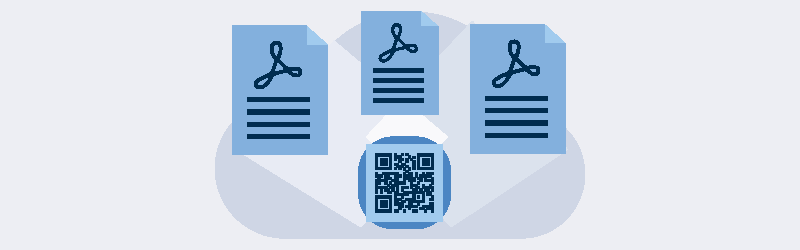
Wie teilt man Dokumente unter Verwendung von Barcodes und QR-Codes auf?
Dokumente mit Barcode aufteilen
Verwenden Sie die PDF4me-Funktion teilen nach Barcode, um Ihre Dokumente anhand der Strichcodetypen und der kodierten Daten/Inhalte aufzuteilen. Strichcodetypen wie Data Matrix, QR-Code, Code39 und viele andere Typen auf Ihren Dokumenten können genau wie Patch-Codes verwendet werden, um Dokumente mit mehr als einer Seite aufzuteilen. Lassen Sie uns einen Blick darauf werfen, wie Sie diese Funktion verwenden können, um Ihre Dokumente mithilfe von Strichcodes aufzuteilen.
Wie verwendet man die Optionen nach Strichcode teilen?
Das Fenster Optionen für die Aufteilung nach Strichcode erscheint mit mehreren Einstellungen wie Aufteilungstyp, Strichcodetyp und Filteroptionen. Stellen Sie die Option teilen Typ je nach Bedarf ein. Zum Beispiel die Einstellung vor Barcode teilen teilt Ihr Dokument vor dem erkannten Strichcode. So enthält die erste Seite jedes Dokuments den erkannten Strichcode. In ähnlicher Weise teilt die Einstellung *Teilen nach Strichcode Ihr Dokument nach dem erkannten Strichcode auf. Die letzte Seite jedes Dokuments enthält also den erkannten Strichcode. Die Option Barcode entfernen löscht die Seiten, die den erkannten Barcode enthalten.
Wenn Sie eine bestimmte Art von Strichcode haben, der unter mehreren Strichcode-Dokumenten erkannt werden soll, können Sie den Strichcode-Satz einstellen. Oder Sie können es auch einfach Beliebig belassen.
Die Filterung nach Strichcode bietet Ihnen mehrere Möglichkeiten, den Strichcodetext zu filtern - beginnt mit, endet mit, enthält und gleich. Stellen Sie die Texteingabe zusammen mit diesem Filtersatz zur Verfügung, um den Strichcode mit spezifischem Text zu erkennen.
Klicken Sie auf PDF4me “PDF teilen”-Funktion von oder gehen Sie hier
Ihre Datei hochladen/ziehen und ablegen.
- Wählen Sie die Option “Nach Strichcode”.
- Klicken Sie auf den Link Weitere Optionen, der mit nach Strichcode aufgeteilten Optionen erscheint.
- Wenden Sie die Optionen wie oben beschrieben an.
Das ist alles! Sie sind fast fertig. Klicken Sie einfach auf “Split starten”. Sobald der Vorgang abgeschlossen ist, können Sie bald Ihre Ausgabedokumente sehen.
laden Sie die Dateien einzeln oder alle zusammen als Zip-Format herunter.
Um Dokumente mithilfe von Barcodes aufzuteilen, müssen Sie das Dokument hochladen, das die Barcodes enthält. Andernfalls wird das Originaldokument als Ausgabe zurückgegeben!



